
Plusieurs facteurs peuvent entraîner la déconnexion de votre jeu RUST du serveur de jeu. Cela peut être dû à une connexion Internet intermittente, à un conflit logiciel ou à des paramètres incorrects. Pour résoudre ce problème, vous devrez effectuer une série d’étapes de dépannage.
RUST est un jeu de survie post-apocalyptique à la première personne multijoueur en ligne sur PC, disponible en téléchargement sur Steam. Il est également disponible sur plusieurs plateformes telles que PlayStation 4, Xbox One, macOS et Linux. Les joueurs errent dans la nature sauvage pour survivre en récupérant des ressources matérielles dans la nature ou en les volant avec les autres joueurs du jeu. Vous devrez également gérer la soif, la faim et la santé de vos personnages dans le jeu afin de ne pas mourir.
Correction de l’erreur RUST Disconnected : Erreur « Connection Attempt Failed » sur Steam
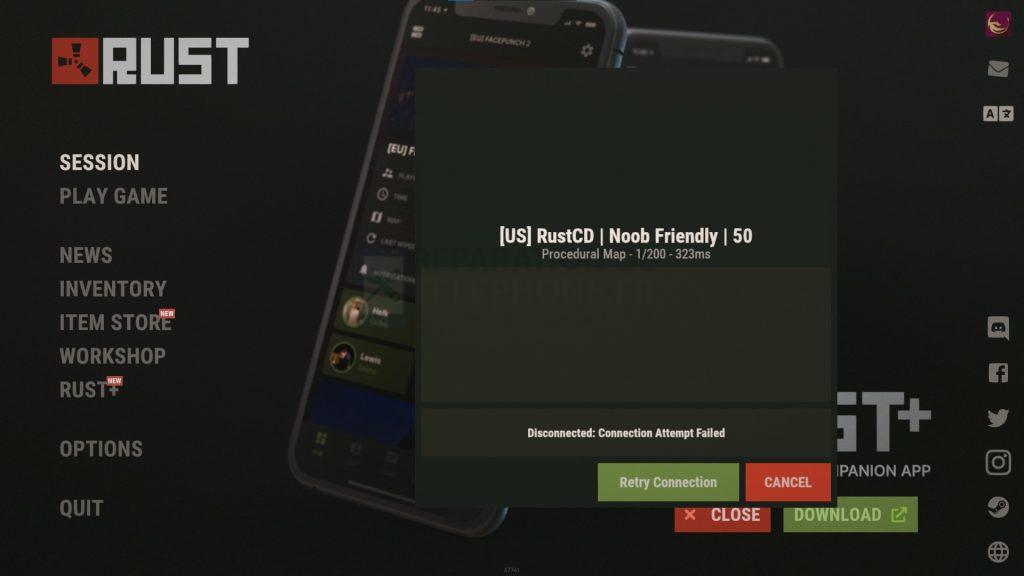
L’un des problèmes que vous pouvez rencontrer en jouant à RUST sur steam est l’échec de la tentative de connexion au serveur de jeu de RUST. Cela peut se produire avant le début du jeu ou pendant le jeu, ce qui peut être une expérience frustrante.
Vous trouverez ci-dessous les méthodes permettant de résoudre ce problème.
Méthode 1 : Vérifier les problèmes du serveur RUST sur le client vapeur.
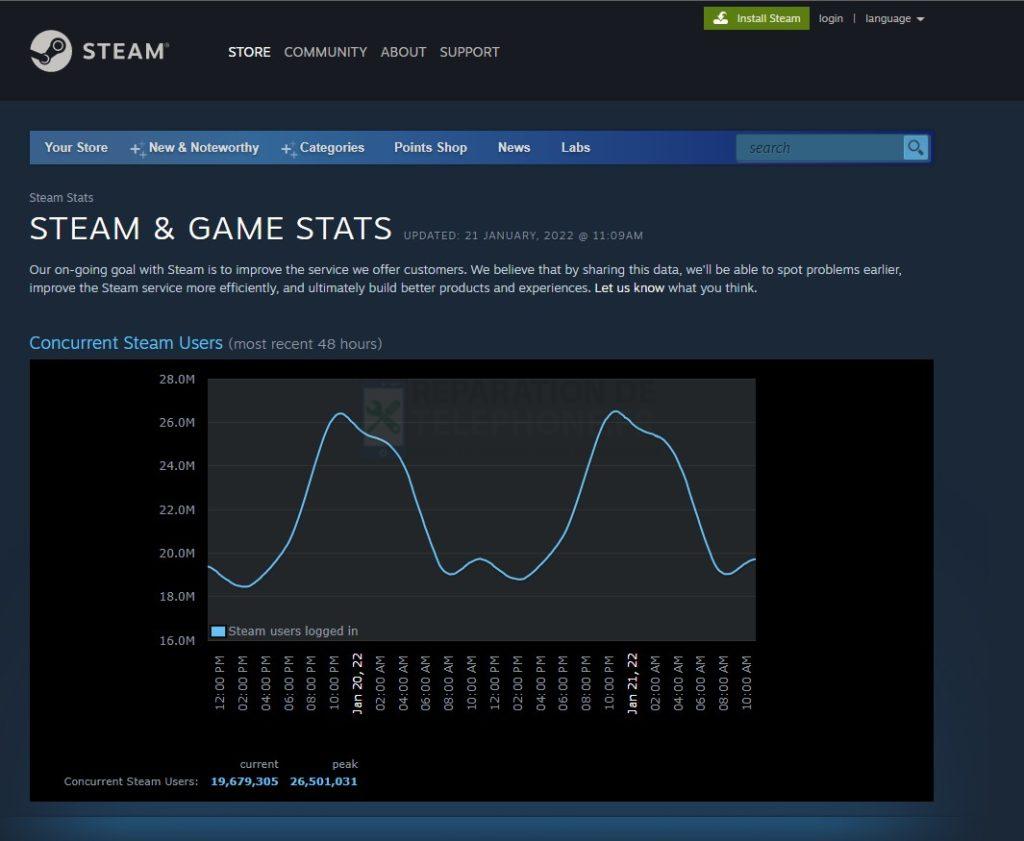
Il arrive que le serveur subisse des temps d’arrêt pour maintenance. Cela permet d’améliorer l’expérience de jeu des joueurs et de corriger certains bogues et problèmes du serveur. Pendant les temps d’arrêt, vous ne pourrez pas vous connecter au jeu ou vous obtiendrez un message de déconnexion (disconnected connection attempt failed) ou une erreur d’authentification (steam timeout error) si vous êtes dans le jeu.
La première chose à faire est de vérifier l’état du serveur Steam.
Vous pouvez le faire en vous rendant sur ce lien.
Méthode 2 : Redémarrez tous les périphériques réseau
Parfois, le problème est dû à votre connexion Internet. Il peut s’agir d’un problème avec votre routeur et votre modem, c’est pourquoi vous devez redémarrer vos périphériques réseau. Cette opération permet généralement de résoudre les problèmes d’erreur de déconnexion, car elle rafraîchit votre connexion Internet.
Éteignez votre PC.
Débranchez votre modem et votre routeur de la source d’alimentation.
Attendez quelques minutes puis rebranchez votre modem et votre routeur à la source d’alimentation.
Attendez que les voyants lumineux de votre modem et de votre routeur se rallument.
Allumez votre PC.
Connectez votre PC à l’Internet.
Méthode 3 : Empêcher les autres utilisateurs d’utiliser votre connexion réseau
Vous devez également vérifier si de nombreux utilisateurs sont connectés à votre réseau. Si ces utilisateurs téléchargent et diffusent en continu, ils peuvent être à l’origine de l’erreur de déconnexion de votre jeu.
Le problème de déconnexion des serveurs peut également être causé par un trop grand nombre d’utilisateurs connectés à la même connexion et qui monopolisent tous la bande passante. Pour résoudre ce problème, vous devez déconnecter les autres utilisateurs connectés au modem. Avec cette solution, la vitesse de votre connexion sera plus rapide.
Méthode 4 : Vérifiez votre vitesse d’accès à Internet
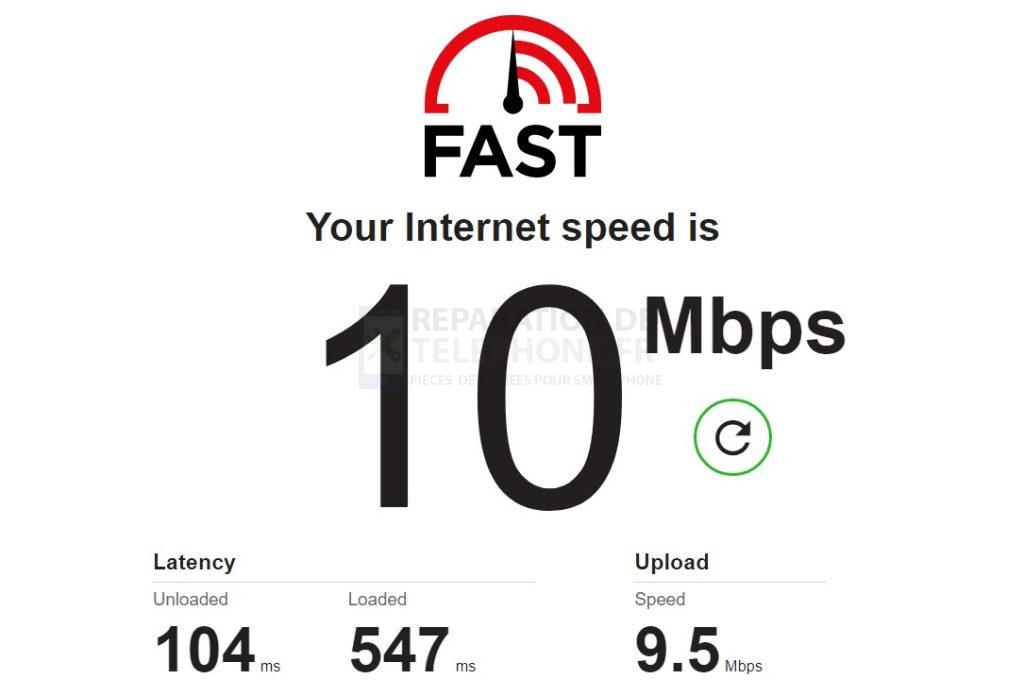
Si votre connexion est lente ou intermittente, vous serez très probablement déconnecté du jeu. Vous pouvez vérifier la vitesse de votre connexion Internet en effectuant un test à l’aide d’outils en ligne tels que fast.com.
Lorsque vous effectuez le test, vous devez prendre note de la latence du ping. Plus le ping de votre vitesse Internet est faible, mieux c’est pour les jeux en ligne.
Méthode 5 : Vérifiez que la date et l’heure de votre ordinateur sont correctement réglées.
Si l’heure de votre ordinateur est incorrecte, cela provoquera des conflits lorsque le jeu essaiera de se connecter aux serveurs. Pour éviter cela, vous devez régler l’heure sur automatique.
Type Date
Basculez l’interrupteur de mise en marche pour régler l’heure automatiquement.
Cliquez sur Synchroniser maintenant.
Cela permettra de définir le fuseau horaire sur votre ordinateur.
Méthode 6 : Ajouter RUST comme exception au Pare-feu Windows
L’une des raisons pour lesquelles vous êtes déconnecté est que votre pare-feu Windows empêche le jeu de communiquer avec les serveurs de jeu. Assurez-vous que le pare-feu ne bloque pas le jeu.
Tapez Windows Defender Firewall dans la barre de recherche de votre bureau, puis cliquez sur l’icône Windows Defender Firewall qui apparaît dans les résultats. Le Pare-feu Windows Defender s’ouvrira instantanément.
Choisissez Autoriser les applications à communiquer à travers le pare-feu Windows Defender.
Faites défiler vers le bas jusqu’à ce que vous trouviez RUST.
Cochez toutes les cases nommées RUST.
Cliquez sur le bouton OK.
Méthode 7 : Passer à un autre serveur RUST
La prochaine chose à faire est de choisir les serveurs de jeu RUST dont la latence est la plus faible. De cette façon, vous ne serez pas déconnecté. Si vous jouez à un jeu avec un ping élevé, vous obtiendrez fréquemment le message d’erreur « Disconnected connection attempt failed ».
Lancez le client vapeur.
Dans votre lanceur Steam, cliquez sur l’onglet Bibliothèque.
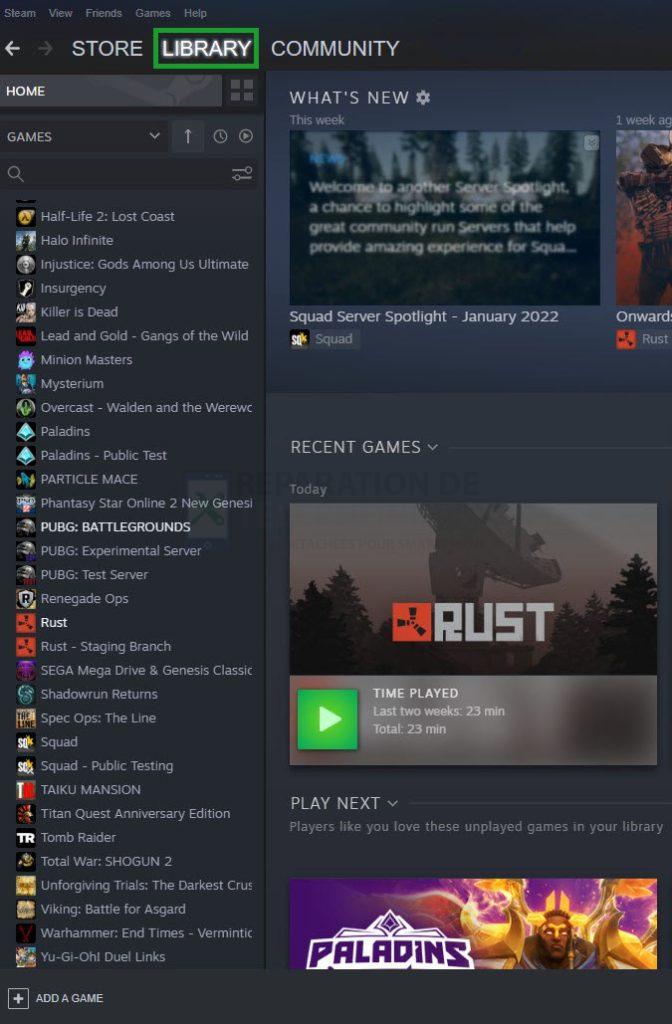
Sélectionnez le jeu Rust et cliquez sur Jouer.
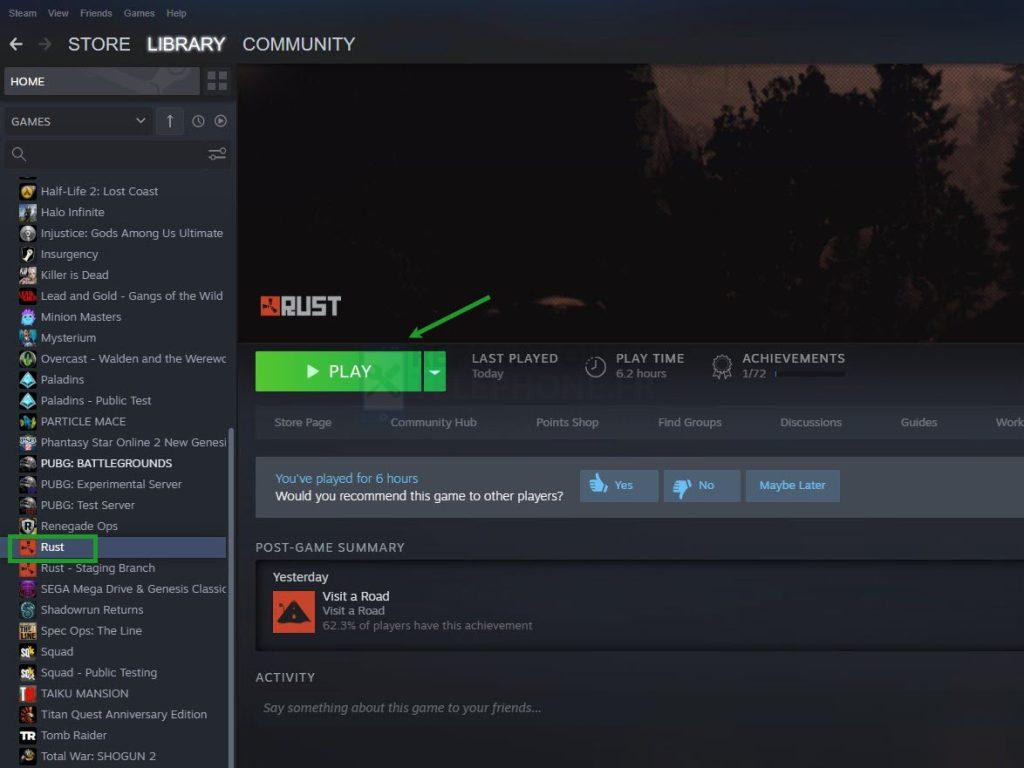
Cliquez sur Play Game.
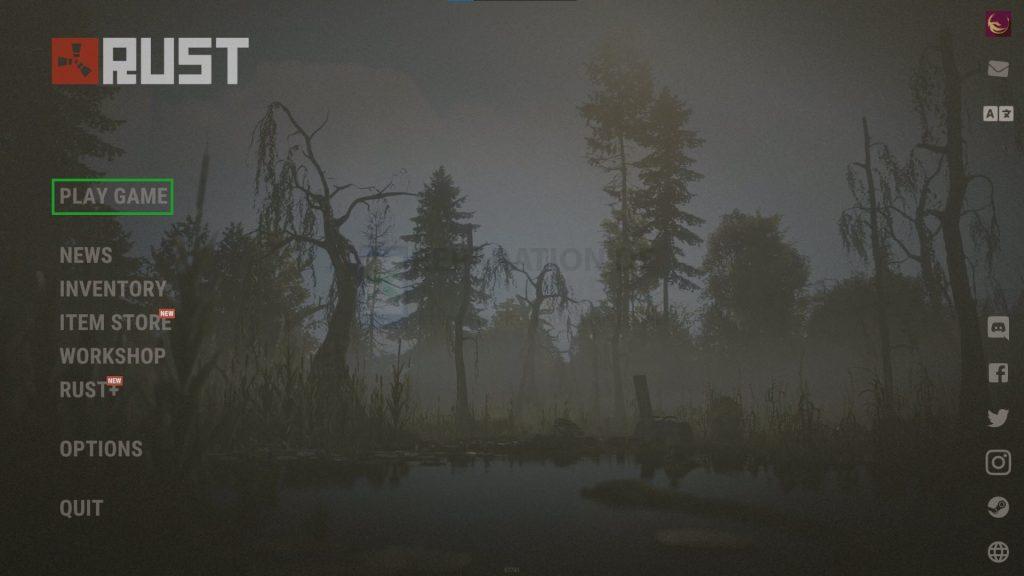
Choisissez un serveur RUST avec un faible ping.
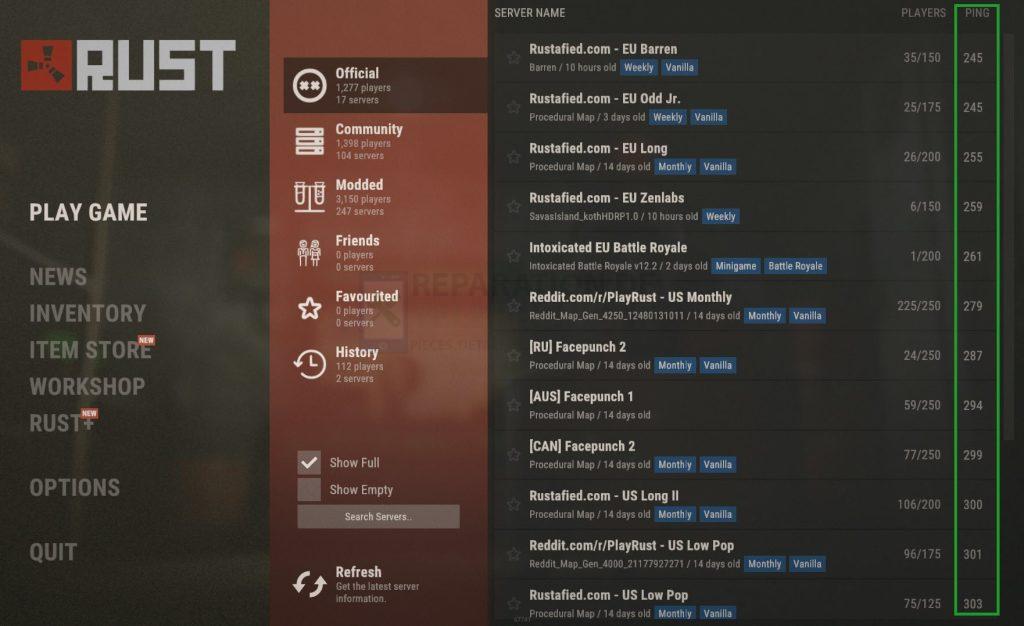
Méthode 8 : Réparer les fichiers de jeu de RUST
Le problème peut être causé par un fichier de jeu corrompu. Vous pouvez résoudre ce problème en vérifiant l’intégrité des fichiers de jeu à l’aide de votre client Steam. Le client Steam peut contrôler et vérifier les fichiers de jeu s’il est installé correctement. Si des fichiers corrompus sont trouvés, ils seront remplacés par de nouveaux fichiers.
Redémarrez votre ordinateur et lancez le lanceur Steam.
Dans votre lanceur Steam, cliquez sur Bibliothèque.
Cliquez avec le bouton droit de la souris sur RUST dans votre bibliothèque, puis cliquez sur Propriétés.
Cliquez sur l’onglet Fichiers locaux et cliquez sur le bouton Vérifier l’intégrité des fichiers de jeu.
Méthode 9 : réinstallation RUST
Si l’une des méthodes ci-dessus ne résout pas le problème, vous devez désinstaller et réinstaller RUST. La réinstallation de RUST vous permettra d’avoir une installation propre et de résoudre la plupart des problèmes et des erreurs que vous rencontrez dans le jeu.
Les solutions ci-dessus sont quelques-uns des moyens par lesquels vous pouvez vous débarrasser du problème que vous rencontrez sur votre jeu. Après avoir effectué les étapes mentionnées précédemment, vous serez en mesure de résoudre le problème et de jouer à RUST sur Steam.
Conseils de dépannage suggérés :
- Comment réparer RUST Keeps Crashing sur PC
- Comment réparer le téléchargement lent de RUST sur PC
- Comment résoudre le problème du retard de Rust sur PC ?
- Comment réparer RUST Won’t Launch sur PC
N’hésitez pas à visiter notre chaîne YouTube pour des guides de dépannage supplémentaires.
Poster un Commentaire